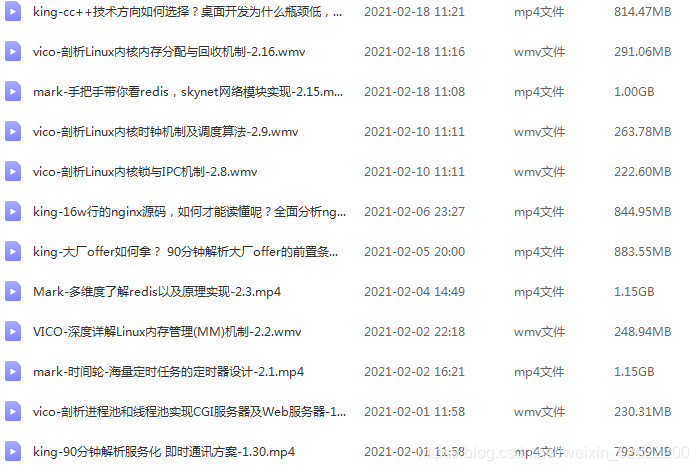主题列表:MongoDB Linux Navicat
首先下载MongoDB安装包至本地并通过XShell上传至云服务器中
或者直接在指定文件夹下载对应的文件,我此处是在/usr/mongodb中下载
curl -O https://fastdl.mongodb.org/linux/mongodb-linux-aarch64-rhel82-4.4.4.tgz
然后解压
tar -zxvf mongodb-linux-aarch64-rhel82-4.4.4.tgz
然后再当前文件夹下创建文件夹,日志文件和mongo配置文件
创建文件夹data,文件夹logs,配置文件mongodb.conf,在文件夹中创建日志文件mongod.log
mkdir data
mkdir logs
touch mongodb.conf
cd logs
touch mongodb.log
随后在mongodb文件夹中使用vim对于mongodb.conf进行修改
#数据库路径
dbpath=/usr/mongodb/data
#日志输出文件路径
logpath=/usr/mongodb/logs/mongod.log
#错误日志采用追加模式
logappend=true
#启用日志文件,默认启用
journal=true
#这个选项可以过滤掉一些无用的日志信息,若需要调试使用请设置为false
quiet=true
#端口号 默认为27017
port=27017
#允许远程访问
bind_ip=0.0.0.0
#开启子进程
fork=true
#开启认证,必选先添加用户
#auth=true
随后进入到bin中,启动MongoDB
./mongod --config /usr/mongodb/mongodb.conf
发现运行错误
-bash: ./mongod: cannot execute binary file: Exec format error
后来发现是安装的版本与系统版本不匹配,所以重新下载正确的版本后,解压,然后进入bin运行上述命令
运行成功
关闭MongoDB的命令为
./mongod -shutdown -dbpath=/usr/mongodb/data
然后将mongodb服务加入环境变量,任何地方都可以使用mongo操作数据库
vi /etc/profile #根目录下的etc
#在最后一行加入
export PATH=$PATH:/usr/local/mongodb/bin
#路径是你安装目录下的bin目录
:wq #保存退出
随后使其生效
source profile
然后为了使其可以远程连接,在sbin/中
执行命令
iptables -I INPUT -p tcp --dport 27017 -j ACCEPT
接下来在自己浏览器中访问相应地址
则表示成功
接下来为了便于管理,于是需要通过我本机上的Navicat来远程连接云服务器上的MongoDB
查看防火墙是否开发27017端口:
firewall-cmd --query-port=27017/tcp
如果关闭的话,开放端口
firewall-cmd --permanent --add-port=27017/tcp
重新加载防火墙
firewall-cmd --reload
可以在使用上面查看命令查看一下。
如果没开防火墙的话最好把防火墙打开
然后点击测试,即可连接成功
Linux、C/C++技术交流群:【960994558】整理了一些个人觉得比较好的学习书籍、大厂面试题、和热门技术教学视频资料共享在里面(包括C/C++,Linux,Nginx,ZeroMQ,MySQL,Redis,fastdfs,MongoDB,ZK,流媒体,CDN,P2P,K8S,Docker,TCP/IP,协程,DPDK等等.),有需要的可以自行添加哦!~